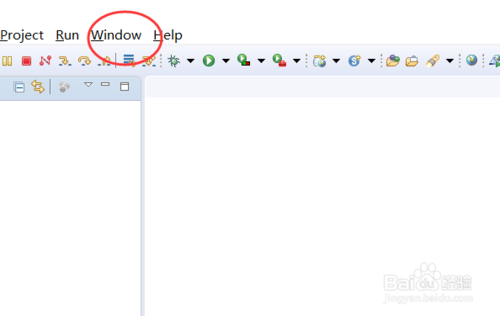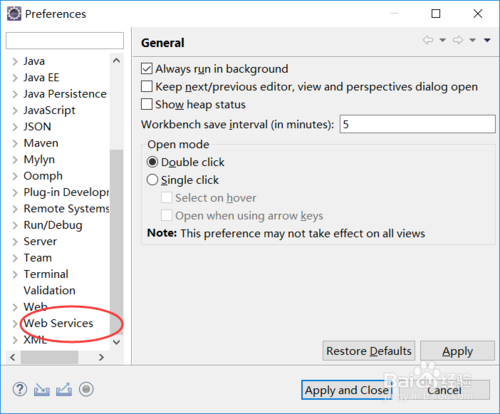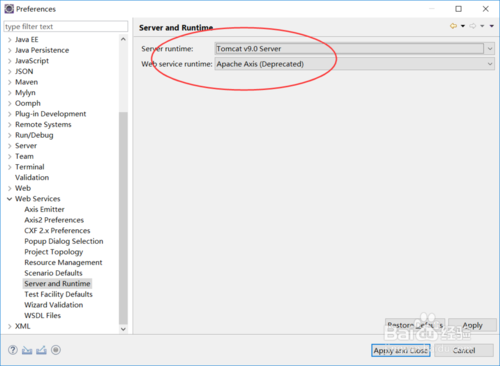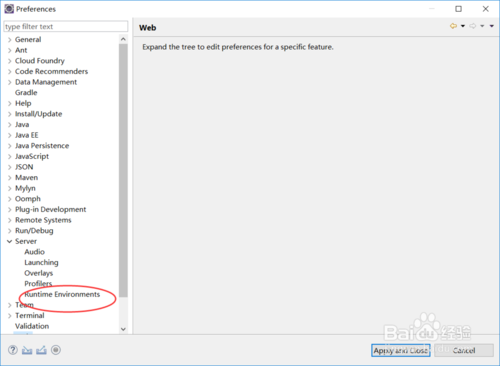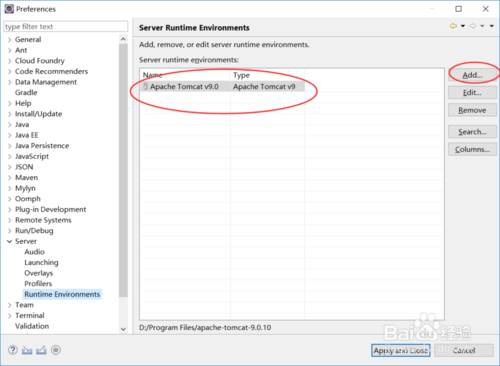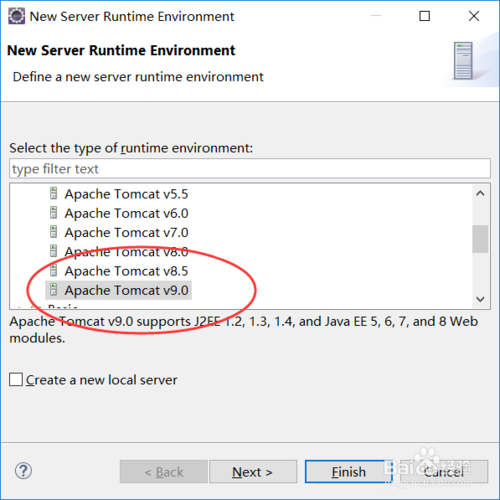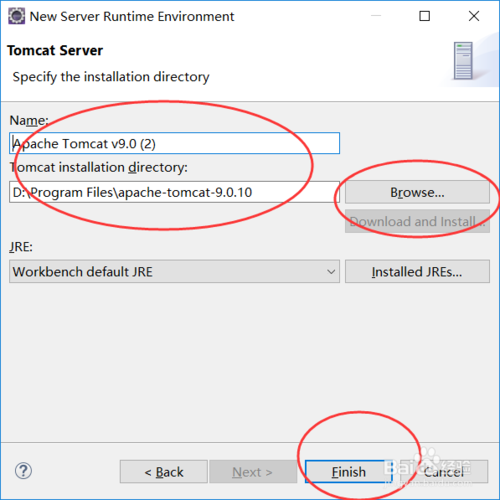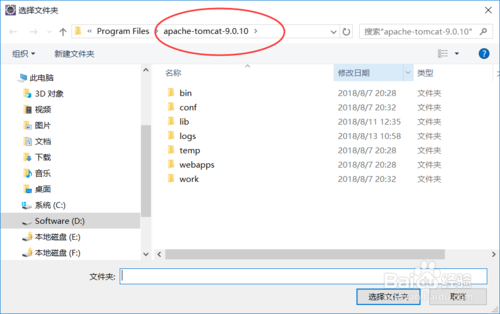tomcat9.0是一款在国内外都非常流行的网络服务器开发软件,这款软件比较适合搭建一些中小型的服务器。我们只需要简单的几步操作就可以完成服务器的搭建,而且运行tomcat9免费版完全不会占据用户电脑过多的内存,可以保证电脑系统正常运行。
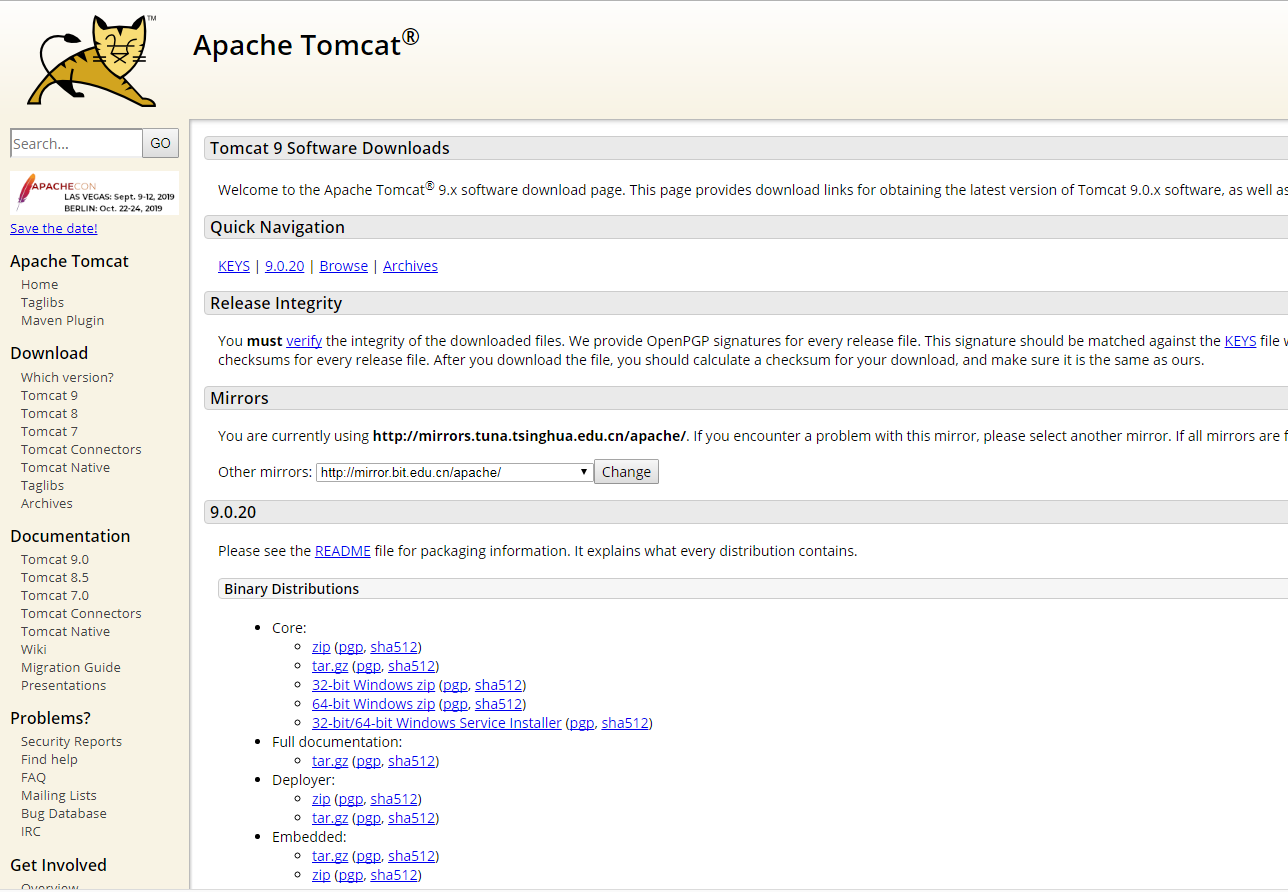
tomcat9.0的Servlet引擎通常与Apache或者其他Web服务器一起工作。
除了用于开发过程中的调试以及那些对速度和事务处理只有很小要求的用户,很少会将Tomcat单独作为Web服务器。
但随着版本的更新,正有越来越多的用户将其单独作为Web服务器用以那些对速度和可靠性有较高要求的环境中。
2、确保与封闭连接关联的UpgradeProcessor实例从当前到处理器的连接映射中删除。
3、删除以前使用WebSocket,TLS和APR报告的问题的解决方法,将一些错误条件视为非错误。原来的问题不能用当前的代码复制,解决方法现在导致问题。
4、后续修复使用更好的变量名称为标记重用标志。
5、恢复使用try / finally的简单标签。
6、防止意外的WebSocket连接闭合时的潜在处理循环。
7、启用重置统计信息而不重新启动池。
2、实现当前Servlet4.0规范草案
3、BIO connectors 不再支持Windows Itanium 和 Comet
4、Tomcat 9.0设计用于运行在Java se 8及以后的版本。
环境变量的配置如下:
CATALINA_BASE:D:\tomcat-9.0.7\apache-tomcat-9.0.7
Path:D:\tomcat-9.0.7\apache-tomcat-9.0.7\bin(在后面加上)
CATALINA_HOME:D:\tomcat-9.0.7\apache-tomcat-9.0.7,然后点确定配置完成。
然后进去D:\tomcat-9.0.7\apache-tomcat-9.0.7\bin下,点击starup.bat,出现这个画面就算配置成功了。
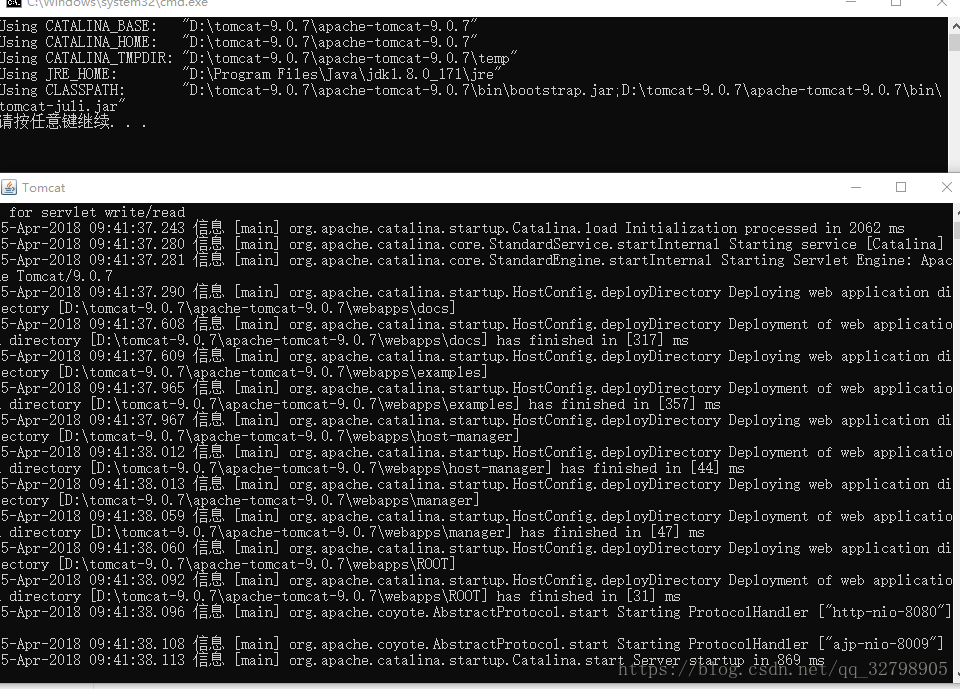
如何验证配置成功?
上面那个画面不要关掉,在浏览器地址栏输入http://localhost:8080/,出现下面这个画面就证明配置成功。
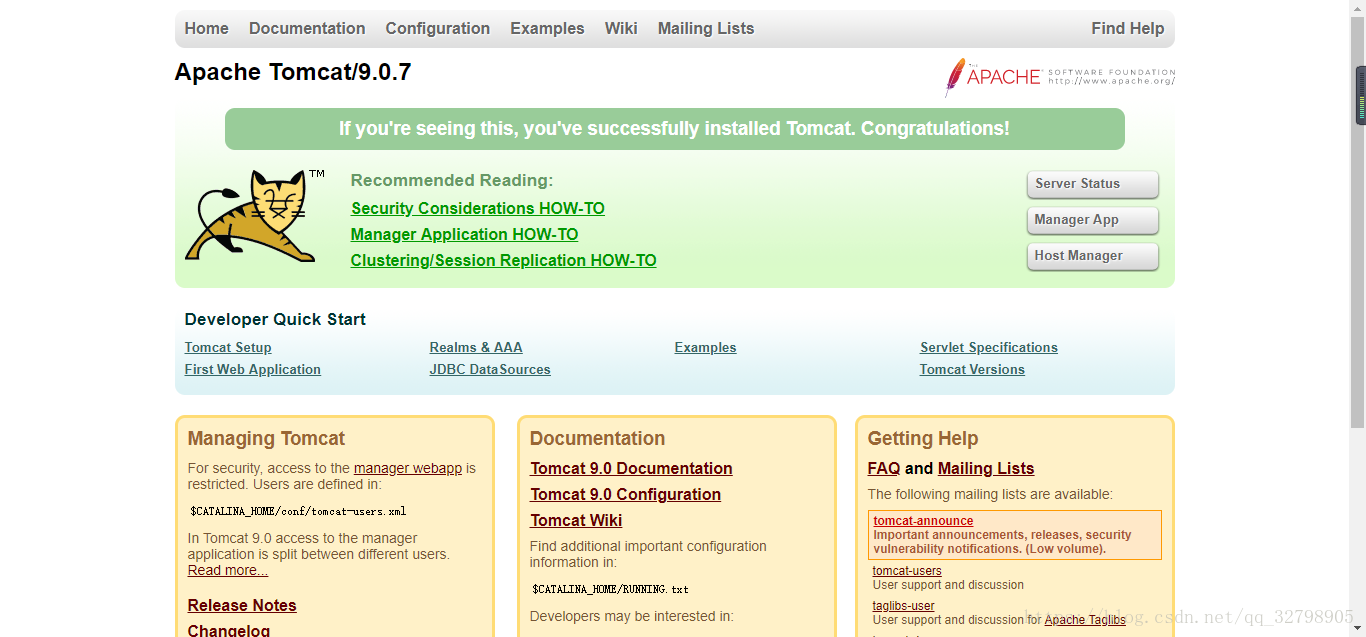
常见问题:1:点击startup.bat一闪而过,右击编辑,进入编辑页面,在最后一行加上pause,保存,
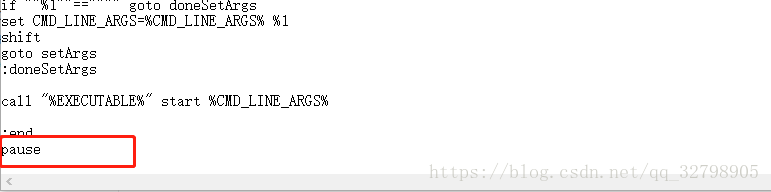
然后点击startup.bat,如果出现以下错误:

一般是路径错误。一开始笔者也以为是路径错误,最后排查下确认配置没错。
解决方法:直接手动在startup.bat里面编辑,在setlocal下面加上:
set CATALINA_HOME=D:\tomcat-9.0.7\apache-tomcat-9.0.7
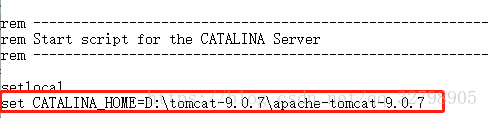
保存启动,如果还是启动不成功,我在环境变量(注:是在用户变量里面)加上JRE_HOME(看图配置)
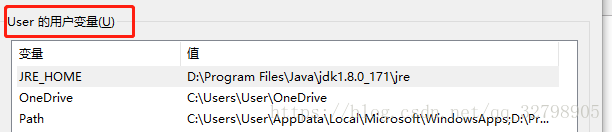
结果启动tomcat成功了,具体原因我也不清楚,
可能是win10系统有的不兼容,可能是tomcat 9.0不太稳定。
另外还有tomcat乱码的问题:
出现的原因:
原来的windows系统默认编码GBK跟tomcat的编码UTF-8不一致
解决方案有两种:
(一)在tomcat的conf路径下,找到logging.properties和log4j.properties这两个文件,改掉tomcat的编码格式.
(二)或者改掉你原来系统的编码格式为UTF-8;
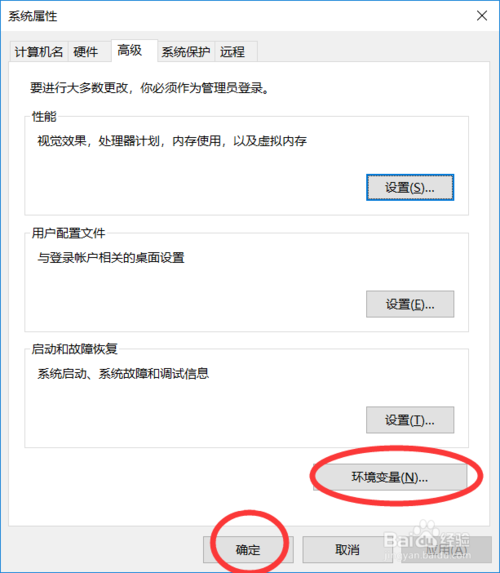
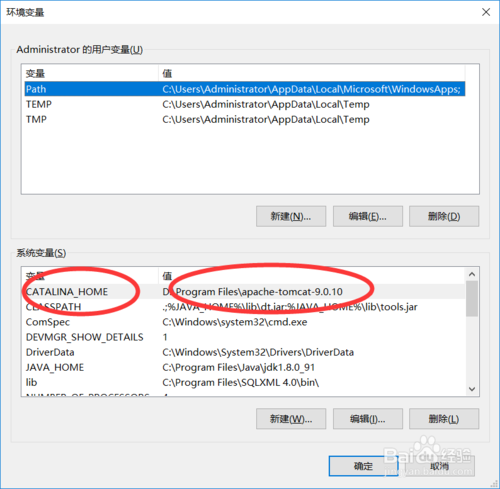
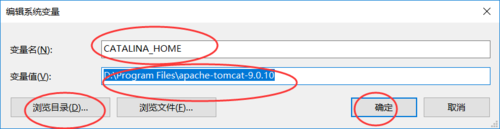
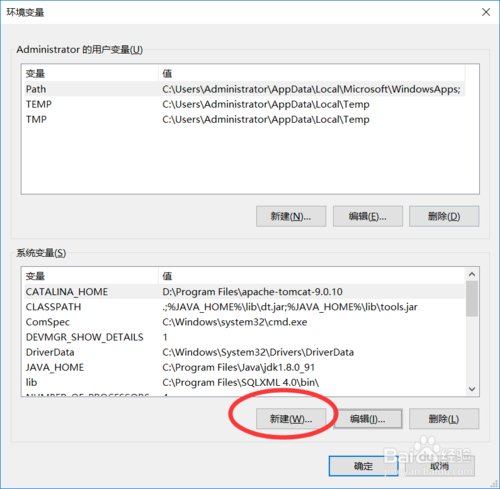
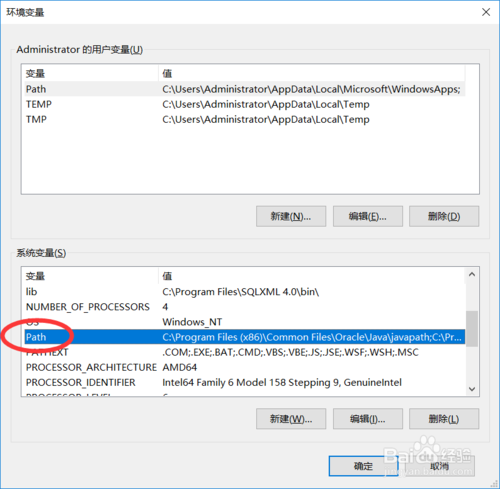
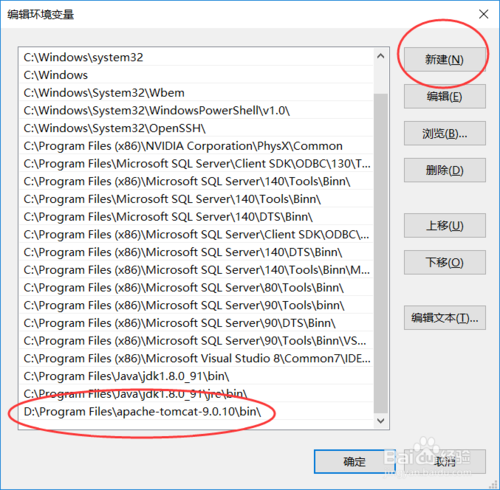
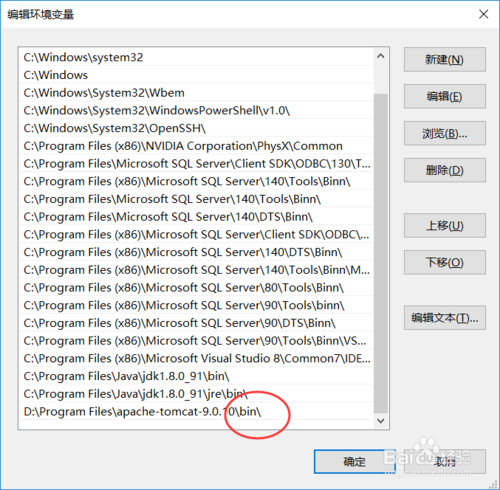
配置是不是成功,也可以进行测试,看到了吧,这样是成功的,如下图所示,如果不成功,多次重复进行设置一下,然后再进行测试,总会成功的。出现黑色的DOS,如果停留了下来,说明也就成功了。然后在浏览器中输入代码,走到下面第四张图的界面,说明也就成功了。
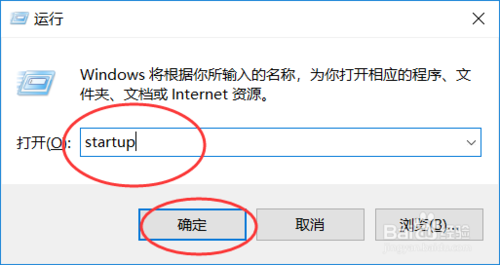
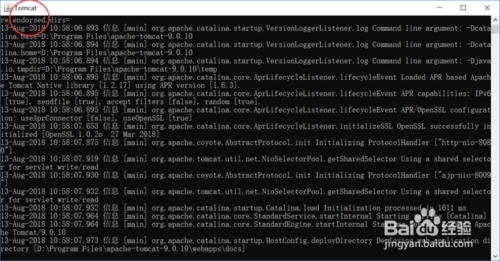
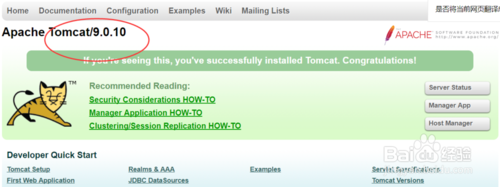
下面是eclipse的配置,方法都一样,在哪里运行,就要在哪里进行配置。下着下图的说明,大家就明白了,不过如果大家在外面进行了配置,打开了tomcat,记得要关闭之后,再进行在eclipse中进行配置,因为不能同时打开两个,不然这样会发生冲突。在其它的运行器中也是同样。
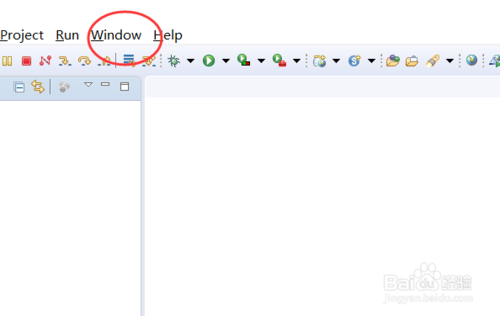
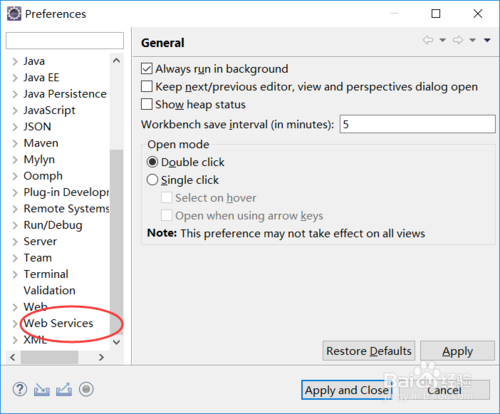
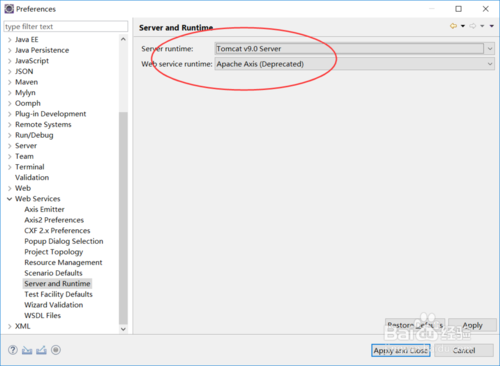
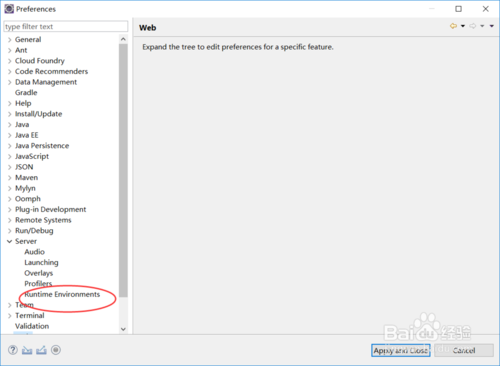
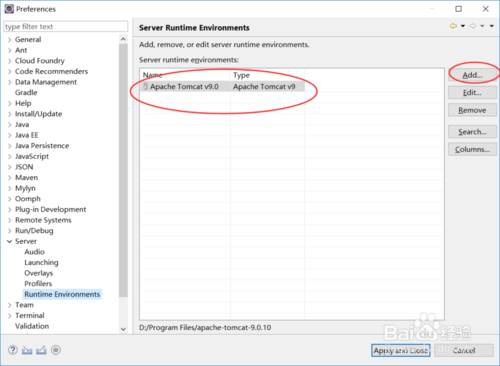
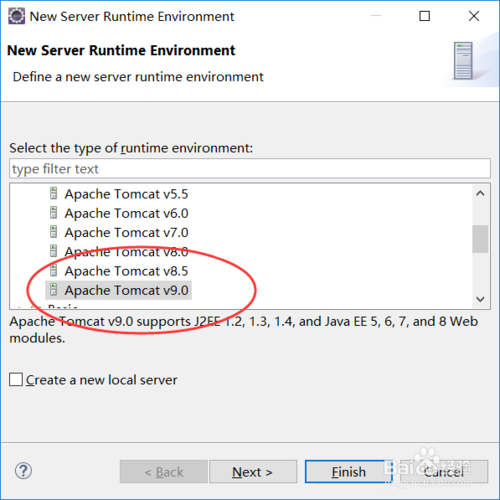
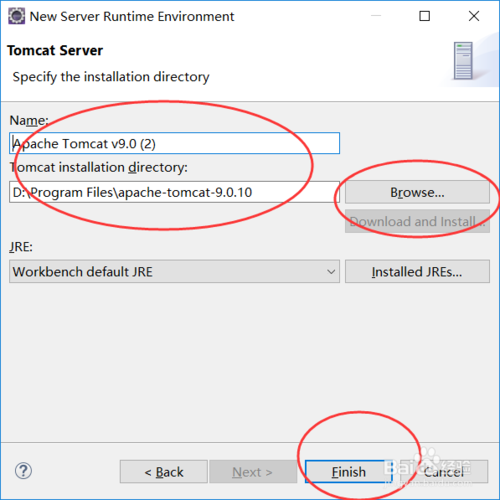
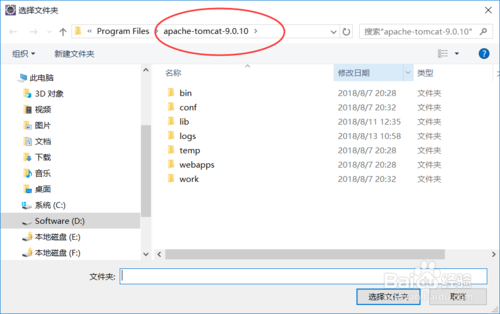
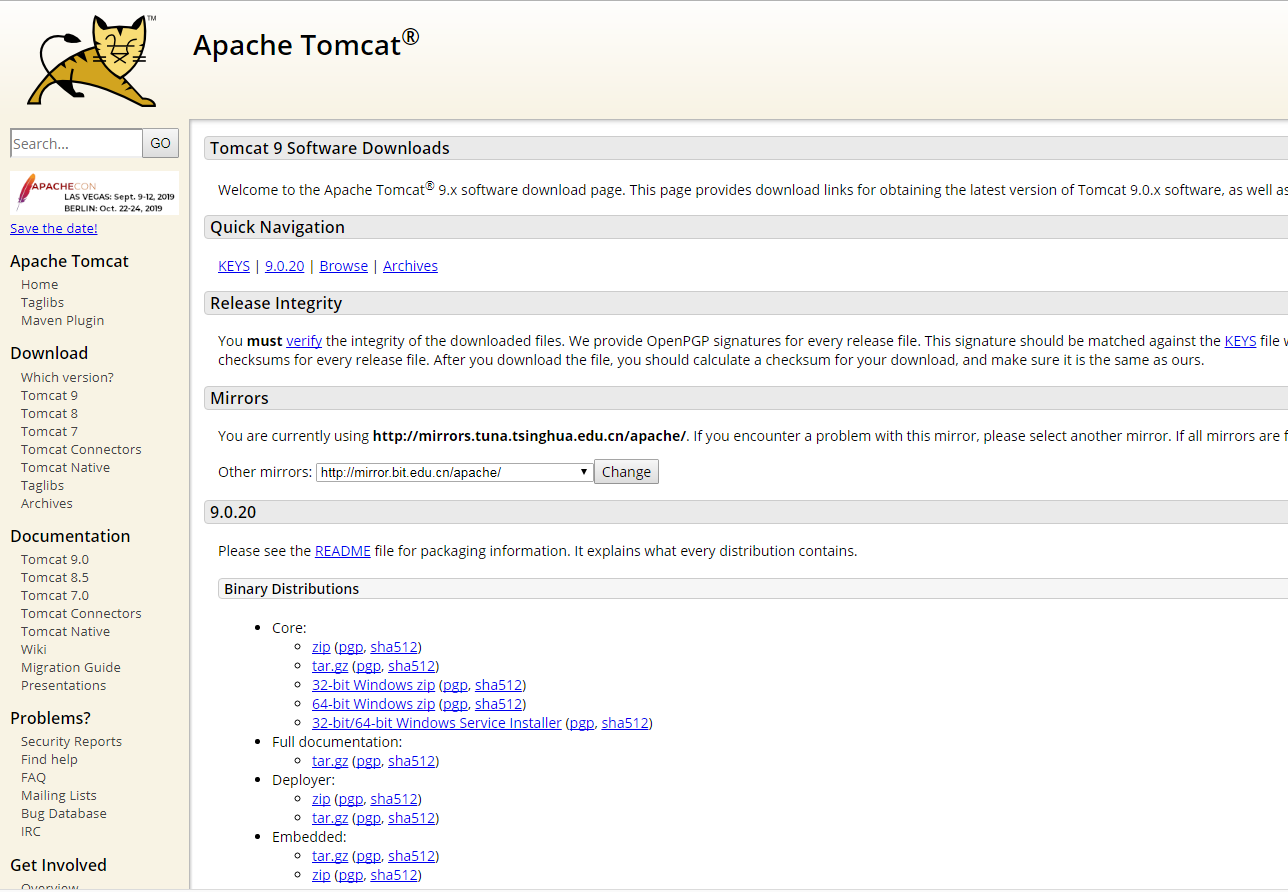
【tomcat9.0软件介绍】
tomcat9.0提供了一个Jasper编译器用以将JSP编译成对应的Servlet。tomcat9.0的Servlet引擎通常与Apache或者其他Web服务器一起工作。
除了用于开发过程中的调试以及那些对速度和事务处理只有很小要求的用户,很少会将Tomcat单独作为Web服务器。
但随着版本的更新,正有越来越多的用户将其单独作为Web服务器用以那些对速度和可靠性有较高要求的环境中。
【tomcat9.0软件特色】
1、扩展JreMemoryLeakPreventionListener以提供针对ForkJoinPool.commonPool()相关内存泄漏的保护。2、确保与封闭连接关联的UpgradeProcessor实例从当前到处理器的连接映射中删除。
3、删除以前使用WebSocket,TLS和APR报告的问题的解决方法,将一些错误条件视为非错误。原来的问题不能用当前的代码复制,解决方法现在导致问题。
4、后续修复使用更好的变量名称为标记重用标志。
5、恢复使用try / finally的简单标签。
6、防止意外的WebSocket连接闭合时的潜在处理循环。
7、启用重置统计信息而不重新启动池。
【新增特性】
1、新增HTTP/2支持和TLS虚拟主机。2、实现当前Servlet4.0规范草案
3、BIO connectors 不再支持Windows Itanium 和 Comet
4、Tomcat 9.0设计用于运行在Java se 8及以后的版本。
【tomcat9.0使用方法】
tomcat9.0环境变量的配置教程:环境变量的配置如下:
CATALINA_BASE:D:\tomcat-9.0.7\apache-tomcat-9.0.7
Path:D:\tomcat-9.0.7\apache-tomcat-9.0.7\bin(在后面加上)
CATALINA_HOME:D:\tomcat-9.0.7\apache-tomcat-9.0.7,然后点确定配置完成。
然后进去D:\tomcat-9.0.7\apache-tomcat-9.0.7\bin下,点击starup.bat,出现这个画面就算配置成功了。
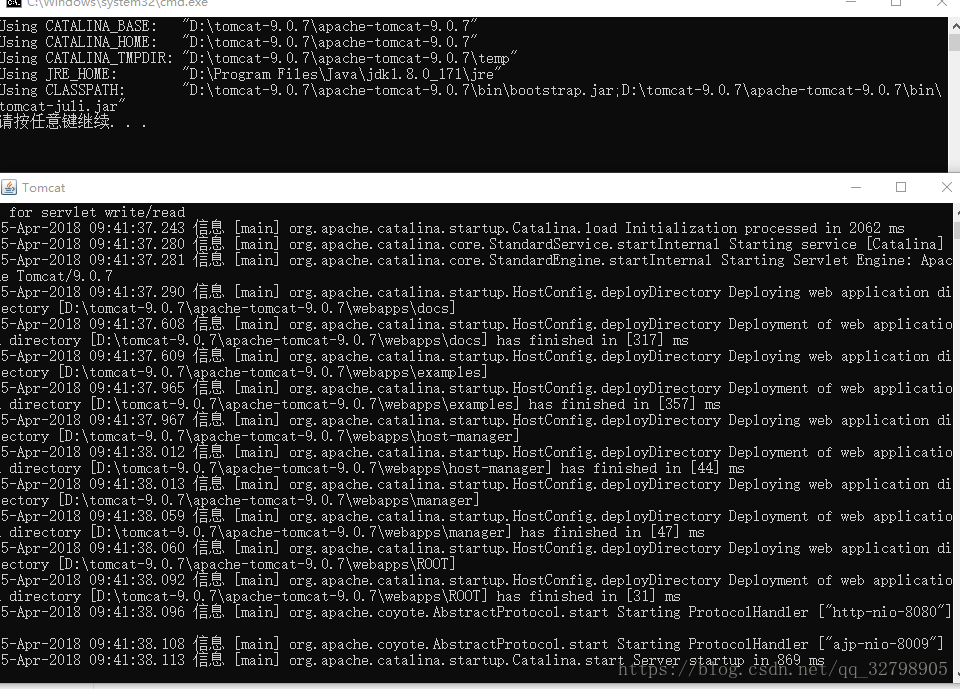
如何验证配置成功?
上面那个画面不要关掉,在浏览器地址栏输入http://localhost:8080/,出现下面这个画面就证明配置成功。
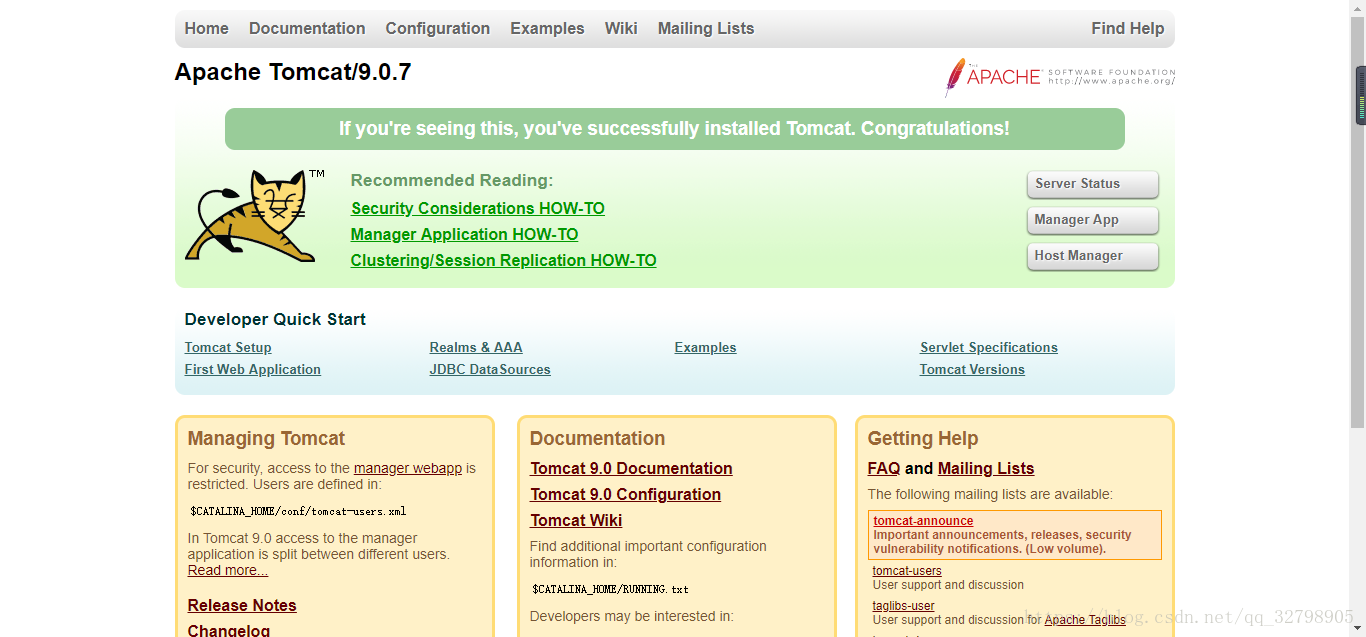
常见问题:1:点击startup.bat一闪而过,右击编辑,进入编辑页面,在最后一行加上pause,保存,
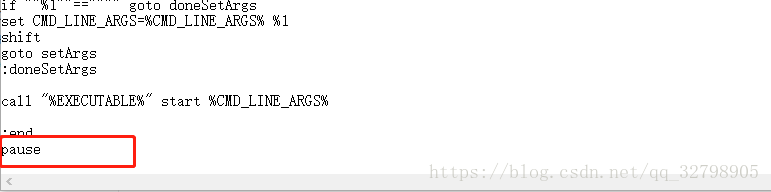
然后点击startup.bat,如果出现以下错误:

一般是路径错误。一开始笔者也以为是路径错误,最后排查下确认配置没错。
解决方法:直接手动在startup.bat里面编辑,在setlocal下面加上:
set CATALINA_HOME=D:\tomcat-9.0.7\apache-tomcat-9.0.7
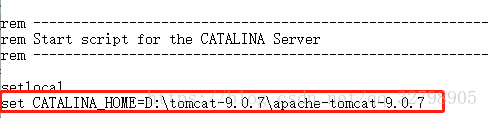
保存启动,如果还是启动不成功,我在环境变量(注:是在用户变量里面)加上JRE_HOME(看图配置)
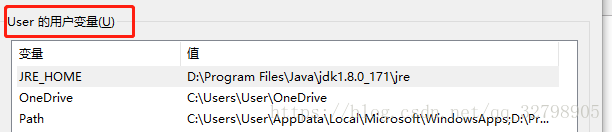
结果启动tomcat成功了,具体原因我也不清楚,
可能是win10系统有的不兼容,可能是tomcat 9.0不太稳定。
另外还有tomcat乱码的问题:
出现的原因:
原来的windows系统默认编码GBK跟tomcat的编码UTF-8不一致
解决方案有两种:
(一)在tomcat的conf路径下,找到logging.properties和log4j.properties这两个文件,改掉tomcat的编码格式.
(二)或者改掉你原来系统的编码格式为UTF-8;
【tomcat9.0操作技巧】
下图是说明TOMCAT的配置方法,也是只有两步,方法与JDK的方法是一样的。找到D盘的路径,然后是名字的设置,都是不能错的。保存自己的配置,TOMCAT就完成了配置。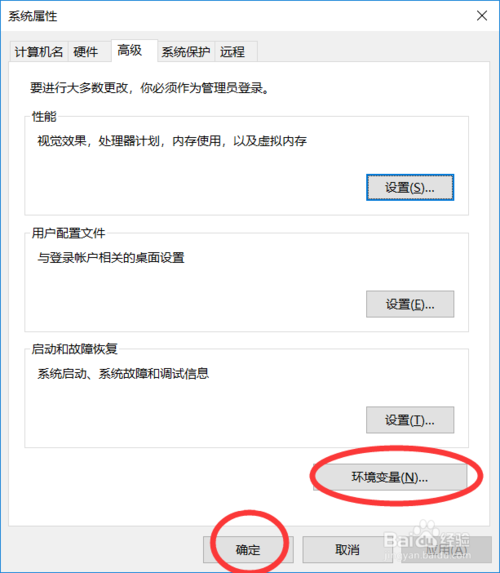
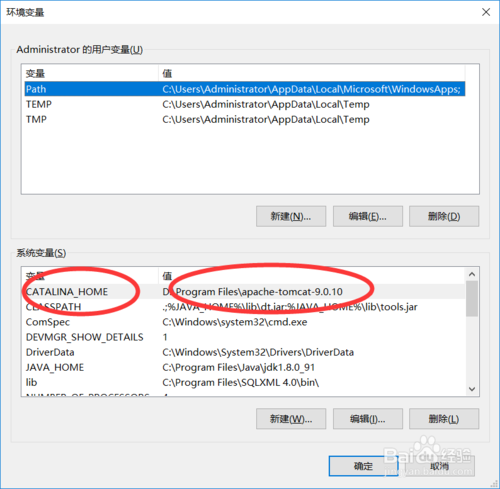
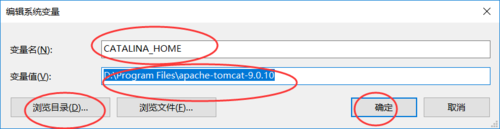
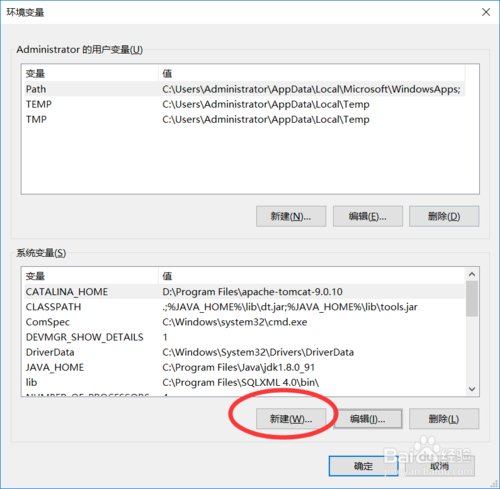
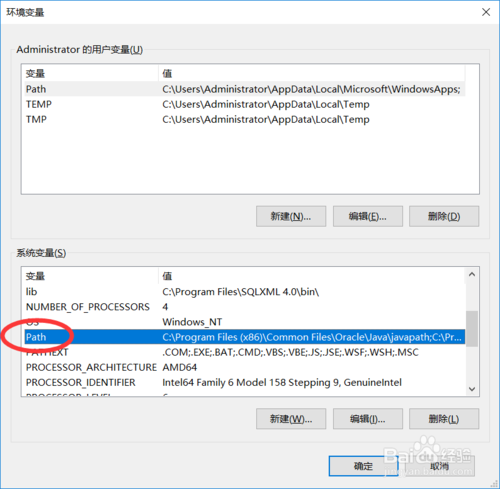
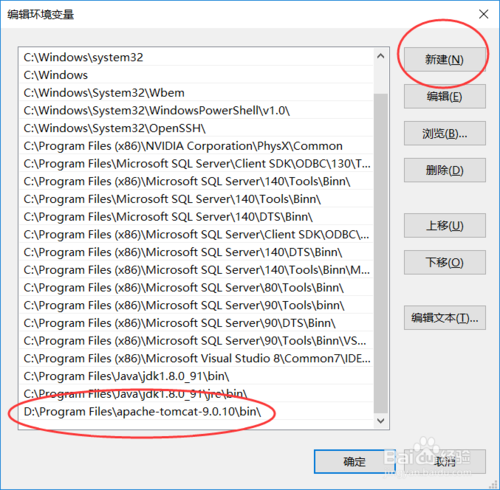
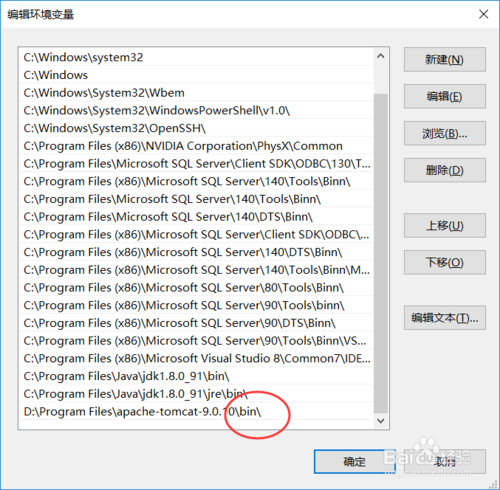
配置是不是成功,也可以进行测试,看到了吧,这样是成功的,如下图所示,如果不成功,多次重复进行设置一下,然后再进行测试,总会成功的。出现黑色的DOS,如果停留了下来,说明也就成功了。然后在浏览器中输入代码,走到下面第四张图的界面,说明也就成功了。
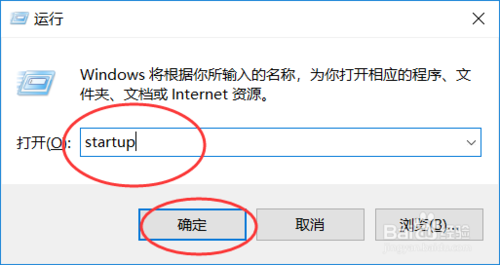
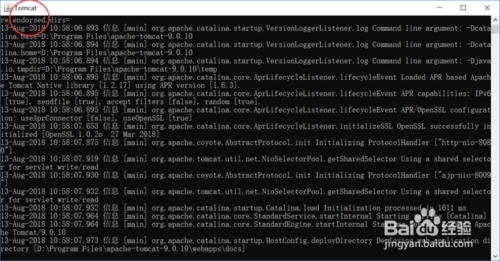
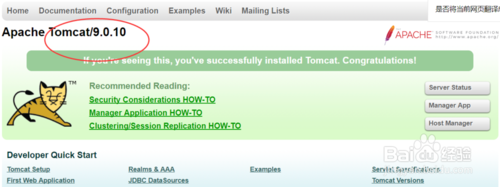
下面是eclipse的配置,方法都一样,在哪里运行,就要在哪里进行配置。下着下图的说明,大家就明白了,不过如果大家在外面进行了配置,打开了tomcat,记得要关闭之后,再进行在eclipse中进行配置,因为不能同时打开两个,不然这样会发生冲突。在其它的运行器中也是同样。